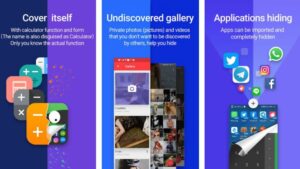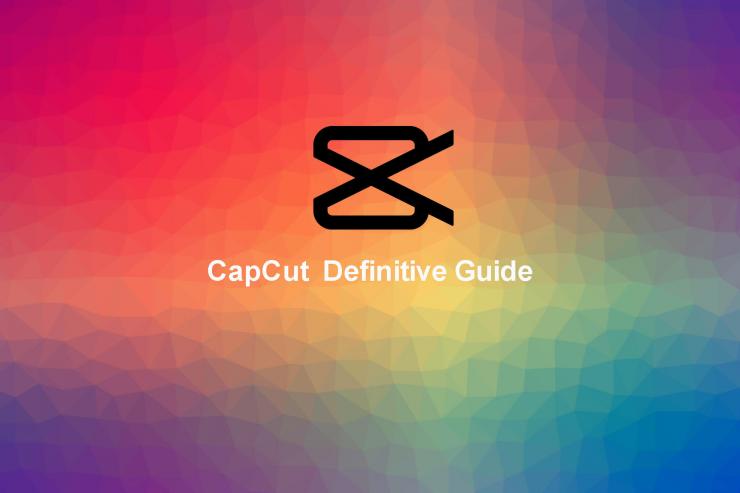
Ada banyak sekali aplikasi keren yang bisa digunakan untuk editing. Namun bagi para pengguna android, kami sangat merekomendasikan Anda untuk menggunakan CapCut. Cara mengedit video di CapCut ini sendiri sangatlah mudah. Tampilan aplikasi sangat sederhana dan mudah dipahami.
Sampai saat ini CapCut telah diunduh oleh lebih dari 2 juta orang di seluruh dunia. Rating yang didapat adalah 4,5. Sangat tinggi untuk sekedar aplikasi sederhana. Namun masih ada beberapa kendala yang muncul saat editing dilakukan. Salah satunya adalah watermark atau tanda air yang secara otomatis masuk pada hasil rendering.
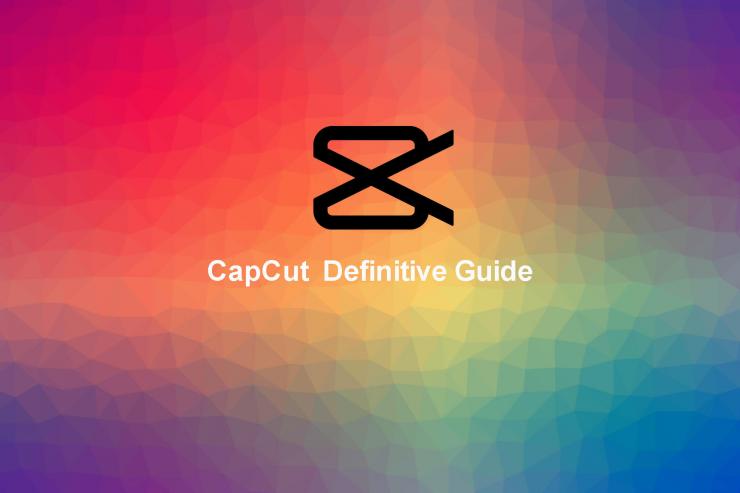
Mengedit Video di CapCut Tanpa Watermark
Ketika Anda menggunakan aplikasi ini, watermark memang menjadi salah satu bagian utama dari hasil render. Posisinya bisa di pojok kanan bawah dan kiri atas. Tidak usah khawatir karena ternyata ada cara untuk menghilangkan tanda air tersebut. Ikuti penjelasannya berikut ini :
1. Menghilangkan Watermark Pada Akhir Video
Untuk menghilangkan tanda air pada akhir video, caranya tidak sulit. Ada langkah-langkah khusus yang bisa dilakukan untuk mengatasinya. Inilah langkah-langkahnya :
- Instal dan buka aplikasi pada smartphone, masukkan file yang hendak diedit.
- Setelahnya langsung saja geser pointer timeline ke posisi paling ujung dari video
- Disini Anda akan menemukan cuplikan watermark. Cuplikan tersebut muncul secara otomatis.
- Klik cuplikan tersebut, langsung saja hapus
- Setelah ini langsung saja simpan dan render file tersebut.
Dengan melakukan langkah-langkah tersebut, kami jamin hasil rendering tidak akan mengandung tanda air sama sekali. Namun pastikan untuk mengikuti langkah di atas secara berurutan.
Menghilangkan Watermark Template Bawaan
Capcut juga memiliki template bawaan. Ketika dipilih, tanda air akan langsung masuk ke hasil rendering. Untuk menghilangkan tanda air seperti ini caranya juga tidak sulit. Ikuti panduannya berikut ini :
- Buka aplikasi dan pilih template yang disukai.
- Setelah selesai mengedit, langsung saja tap menu ekspor
- Secara otomatis akan muncul pop up. Pilih opsi Ekspor tanpa tanda Air
- Tunggu proses rendering sampai selesai.
Setelah selesai, silahkan cek hasil ekspor atau rendering tersebut. Kami jamin tidak akan ada watermark yang muncul pada video. bagi para pengguna CapCut, memahami hal ini sangat penting. Ini akan memudahkan Anda saat mengedit video di CapCut.